Jak dodać formularz do projektu (Windows Forms .NET)
Dodawanie formularzy do projektu za pomocą programu Visual Studio. Gdy aplikacja ma wiele formularzy, możesz wybrać formularz startowy dla aplikacji i jednocześnie wyświetlić wiele formularzy.
Dodawanie nowego formularza
Dodaj nowy formularz za pomocą programu Visual Studio.
W programie Visual Studio znajdź okienko Eksplorator projektów. Kliknij prawym przyciskiem myszy projekt i wybierz polecenie Dodaj>formularz (Formularze systemu Windows).

W polu Nazwa wpisz nazwę formularza, taką jak MyNewForm. Program Visual Studio udostępni domyślną i unikatową nazwę, której można użyć.
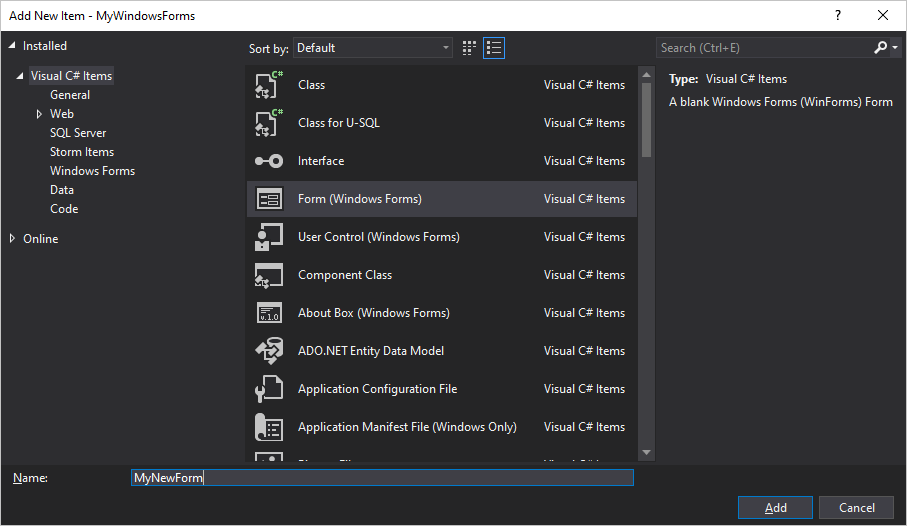
Po dodaniu formularza program Visual Studio otwiera projektanta formularzy dla formularza.
Dodawanie odwołania do projektu do formularza
Jeśli masz pliki źródłowe do formularza, możesz dodać formularz do projektu, kopiując pliki do tego samego folderu co projekt. Projekt automatycznie odwołuje się do wszystkich plików kodu, które znajdują się w tym samym folderze lub folderze podrzędnym projektu.
Formularze składają się z dwóch plików, które mają taką samą nazwę: form2.cs (form2 jest przykładem nazwy pliku) i form2. Designer.cs. Czasami plik zasobu istnieje, współużytkowanie tej samej nazwy, form2.resx. Tak jak w poprzednim przykładzie, form2 reprezentuje nazwę pliku podstawowego. Chcesz skopiować wszystkie powiązane pliki do folderu projektu.
Alternatywnie możesz użyć programu Visual Studio do zaimportowania pliku do projektu. Po dodaniu istniejącego pliku do projektu plik zostanie skopiowany do tego samego folderu co projekt.
W programie Visual Studio znajdź okienko Eksplorator projektów. Kliknij prawym przyciskiem myszy projekt i wybierz polecenie Dodaj>istniejący element.

Przejdź do folderu zawierającego pliki formularza.
Wybierz plik form2.cs, gdzie form2 jest podstawową nazwą pliku powiązanych plików formularza. Nie wybieraj innych plików, takich jak form2. Designer.cs.
Zobacz też
.NET Desktop feedback
